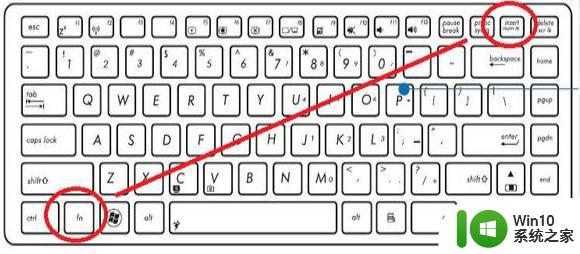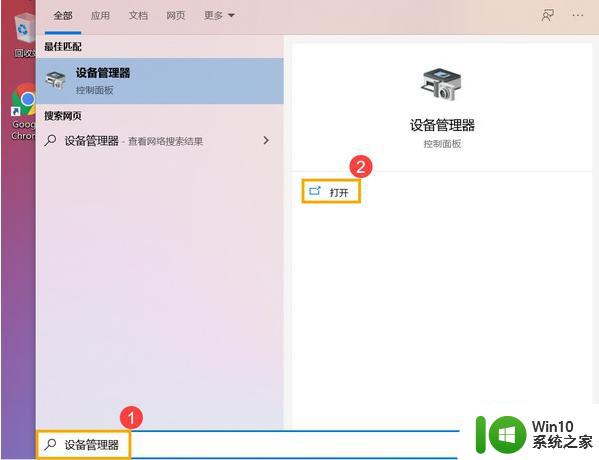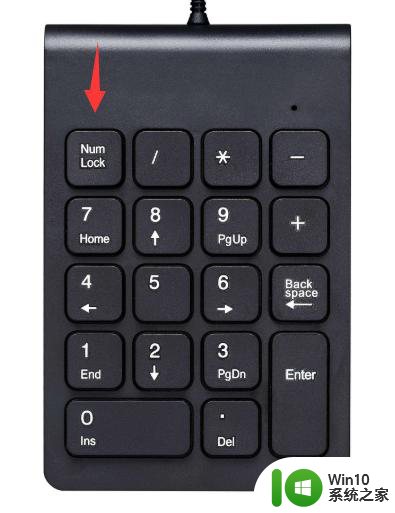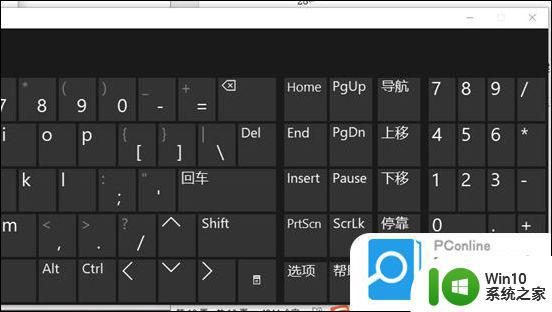笔记本电脑输入字母出来数字怎么办 笔记本电脑键盘输入字母变成数字的故障排除方法
笔记本电脑输入字母出来数字怎么办,在现代社会笔记本电脑已经成为我们生活中不可或缺的工具,有时候我们会遇到一些令人烦恼的问题,比如在输入字母时却出现了数字的情况。这种故障常常让人摸不着头脑,不知道该如何解决。今天我们就来探讨一下笔记本电脑键盘输入字母变成数字的故障排除方法,希望能帮助大家解决这个困扰。无论是对于工作还是学习,正确的键盘输入都是非常重要的,让我们一起来寻找解决之道吧。
具体步骤:
1.笔记本电脑因为小巧方便,所以是没有独立的小键盘的,如图。

2.但是我们仔细去看有几个字母键上是有数字的,如图。

3.那么一般情况下输入字幕出现数字的原因就是开启了小键盘,我们要做的就是关闭小键盘。如图。

4.我们找到键盘上的fn键和NuMLock键,同时按这两个键。如图。
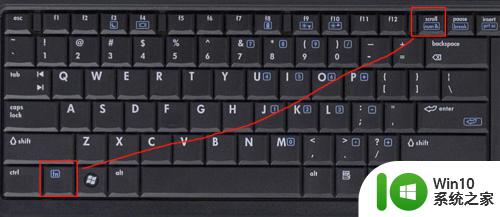
5.这时候再来按键盘上的带有数字的字母键,出现的就是字母了,如图。
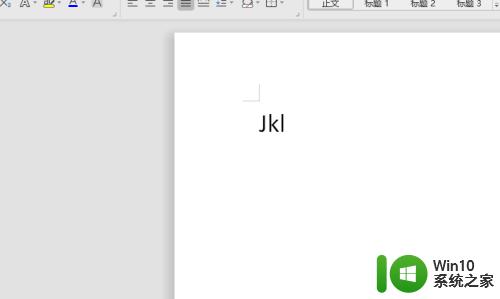
6.还有一种办法就是调出屏幕键盘,开始-控制面板。点击控制面板,如图

7.在控制面板下找到轻松访问-屏幕键盘,如图。
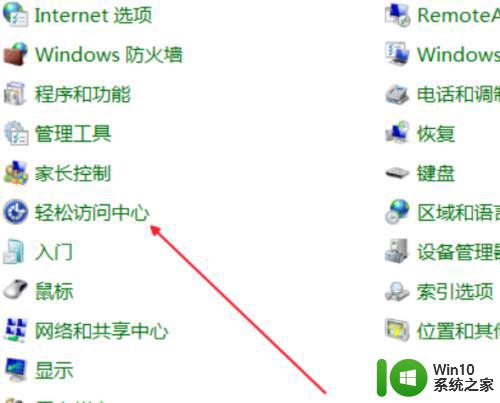
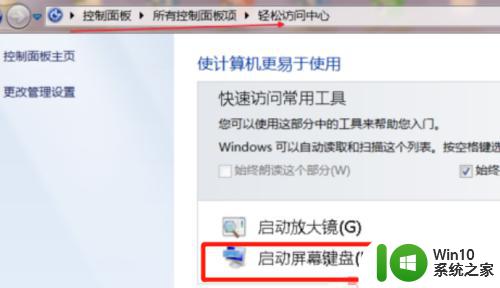
8.点击屏幕键盘上的选项,勾掉“打开数字小键盘”,点击确定,如图。
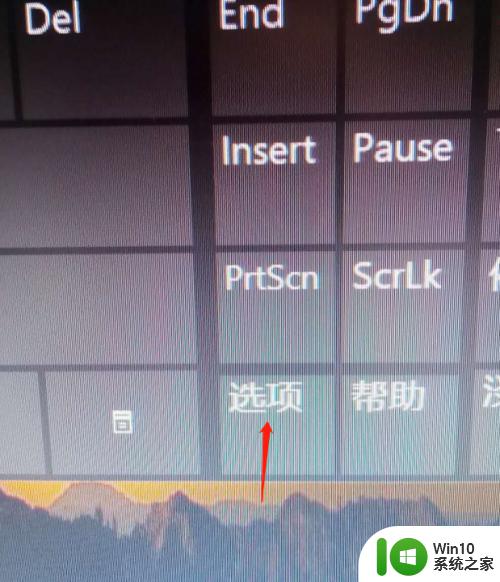
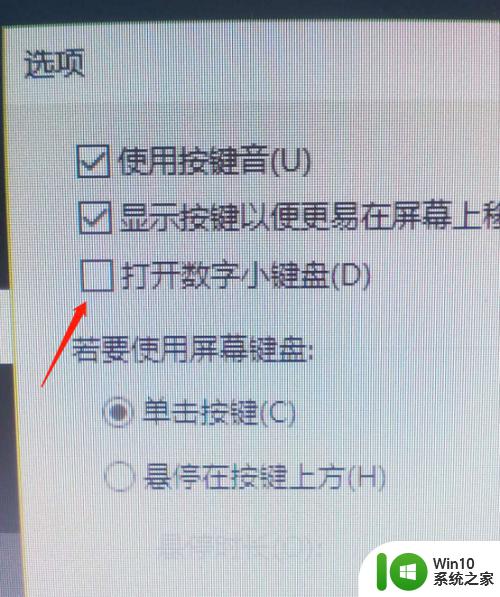
9.这时候我们再来按键盘上按带有数字的字母键Jkluio也是不会再出现数字了,如图。
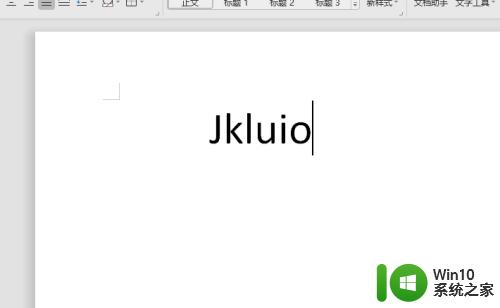
以上就是笔记本电脑输入字母出现数字的解决方法,如果您遇到类似问题,请按照本文所述步骤进行修复,希望本文能对您有所帮助。